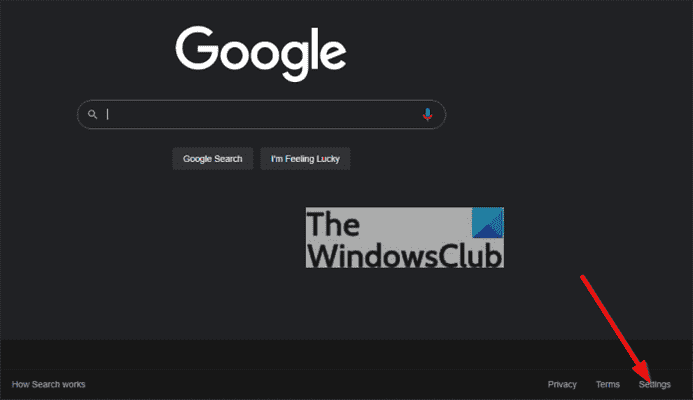Recherche Google est le moteur de recherche le plus utilisé au monde, et nous ne nous attendons pas à ce que cela change de sitôt. Maintenant, la page de destination est l’une des pages les plus populaires sur Internet, mais la couleur a toujours été blanche. Maintenant, il n’y a rien de mal avec la couleur blanche, mais tout le monde n’aime pas regarder un fond blanc, surtout si la page est quelque chose que nous utilisons quotidiennement. Il semblerait que Google soit d’accord avec ce sentiment et ait décidé d’ajouter la possibilité pour les utilisateurs de passer à un Fond sombre.
Activer le mode sombre sur le bureau de la recherche Google
Les informations ci-dessous expliquent comment activer la recherche Google sur votre ordinateur Windows et votre appareil mobile. Les actions ne sont pas les mêmes, mais assez similaires.
Nous allons commencer par discuter de la façon d’activer le mode sombre via votre navigateur Web. Cette tâche est assez simple alors prenez note.
- Accédez à la page officielle de recherche Google
- Allez dans la zone Paramètres
- Consultez la section Apparence
- Activer le thème sombre
1]Accédez à la page officielle de recherche Google
Tout d’abord, vous devez ouvrir votre navigateur Web et visiter la page officielle de recherche Google. Par défaut, la page est blanche, mais nous allons changer cela rapidement.
2]Allez dans la zone Paramètres
La prochaine étape à franchir ici est de visiter le Réglages région. Pour ce faire, faites défiler vers le bas de la page et vous verrez le bouton Paramètres. Cliquez dessus et attendez que la page se charge.
3]Regardez la section Apparence
Après avoir chargé le Réglages section, allez à Paramètres de rechercheet à partir de là, sélectionnez Apparence.
4]Activer le thème sombre

Vous verrez maintenant une section qui lit, Activer ou désactiver le thème sombre. Cliquez sur Thème sombre, puis terminez la tâche en cliquant sur le bouton OK, et c’est tout, vous avez terminé.
Activer le thème sombre de la recherche Google sur mobile
Pour ceux qui souhaitent utiliser le thème sombre de Google Search sur leur iPhone, iPad ou appareils Android, continuez à lire pour savoir comment.
- Sélectionnez le menu des hamburgers
- Appuyez sur le bouton Paramètres
- Choisissez le thème sombre
1]Sélectionnez le menu hamburgers
OK, donc après avoir ouvert la page de recherche Google sur votre appareil mobile, vous verrez un menu hamburger en haut à gauche de la page. Vous voudrez cliquer dessus tout de suite pour révéler des options supplémentaires parmi lesquelles choisir.
2]Appuyez sur le bouton Paramètres
À partir de là, vous devez appuyer sur le bouton Paramètres en bas du menu. Cela vous amènera à la zone Paramètres de recherche.
3]Choisissez le thème sombre
Pour terminer, allez-y et appuyez sur le bouton Thème sombre, et à partir de là, appuyez sur Enregistrer > OK, et c’est tout, vous avez terminé.
Lire: Paramètres Google Chrome Flag les plus utiles pour les utilisateurs Windows.
Le mode sombre peut-il être utilisé sur tous les principaux navigateurs Web ?
Oui, c’est possible. Nous sommes allés de l’avant et avons testé tous les principaux navigateurs Web et pouvons confirmer que la recherche Google fonctionne plus avec tous. Si vous utilisez un navigateur Web moins connu, nous ne pouvons pas dire avec certitude si tout fonctionnera en conséquence. Cependant, si le navigateur est basé sur Google Chromium ou Geko (Mozilla Firefox), tout devrait bien se passer.
Que fait vraiment le mode sombre ?
D’après ce que nous avons recueilli, l’activation du mode sombre peut réduire la consommation d’énergie sur les appareils dotés d’écrans OLED ou AMOLED. Pour certains utilisateurs, la fonction de mode sombre facilite la visualisation d’un écran pendant une longue période.